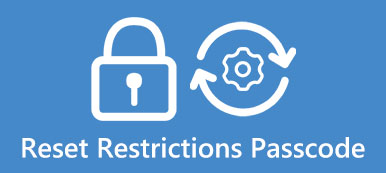雖然微軟已經結束了對Windows 7的主流支持,但仍有很多人使用舊版Windows操作系統。 與Windows 8及更高版本不同,人們無法使用Microsoft帳戶登錄Windows 7。 因此,當您忘記密碼時,訪問PC的唯一方法是重置密碼。 一般來說,有兩種解決方案可以執行Windows 7密碼重置,重置磁盤和沒有重置磁盤。 在本教程中,我們將向您展示如何在各種情況下重置Windows 7密碼。 當您忘記密碼時,您只需按照我們的指南操作即可解決此問題。

部分1:如何使用重置磁盤重置Windows 7密碼
如果您熟悉從便攜式媒體啟動,則可能會使用可啟動磁盤重置Windows 7密碼。
方式1:如何使用安裝光盤重置Windows 7密碼
首先,您需要準備Windows 7安裝光盤或Windows 7系統修復光盤。
步驟1。 將安裝光盤或修復光盤插入DVD驅動器,然後重新啟動Windows 7 PC。 按任意鍵從CD或DVD啟動。
注意:安裝光盤將首先打開“安裝窗口”。 您需要單擊“下一步”,然後選擇“修復計算機”以轉到“系統恢復”窗口。
步驟2。 在“系統恢復”窗口中選擇“使用可幫助解決啟動Windows問題的恢復工具”,然後單擊“下一步”繼續。 當您看到各種恢復工具時,單擊“命令提示符”以打開命令提示符窗口。
步驟3。 然後,您將在下面連續輸入命令。
c:
cd窗口
cd system32
ren sethc.exe sethc.exe.bak
複製cmd.exe sethc.exe
提示:我們使用本地光盤C:作為系統光盤。 如果不是,請根據您的具體情況更改命令。
步驟4。 完成後,關閉命令提示符窗口,取出光盤,然後重新啟動PC。 Windows 7登錄屏幕出現後,按5次“ Shift”鍵以打開命令提示符窗口。
步驟5。 輸入命令“ net user username password”以重置Windows 7密碼。 用您的用戶名和所需的密碼替換“用戶名”和“密碼”。
步驟6。 最後,關閉命令提示符窗口並使用新密碼登錄到您的PC。
注意:進入Windows 7後,您仍然需要做一件事。 轉到本地光盤C:並蒐索“ sethc.exe.bak”,然後將其重命名為“ sethc.exe”。
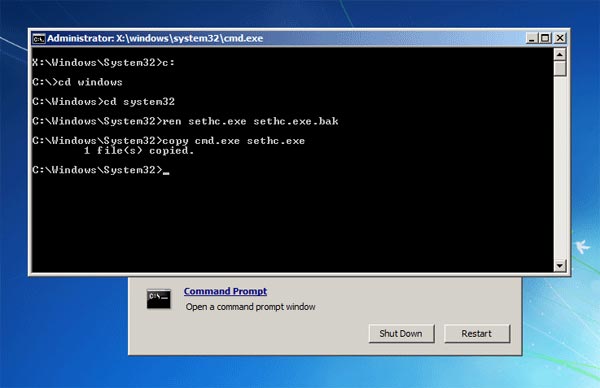
方式2:如何使用重置光盤重置Windows 7密碼
如您所見,使用安裝光盤執行Windows 7密碼重置非常複雜。 如果您對上述方法感到困惑或者不可行,您可以嘗試使用某些第三方工具,例如Tipard Windows密碼重置。 它簡化了在預安裝環境中重置Windows密碼的過程。
如何創建Windows 7密碼重置光盤
它支持可啟動DVD和USB閃存。 我們以前一個為例。
步驟1。 在可訪問的計算機上安裝Windows密碼重置,並將空光盤放入DVD驅動器。
步驟2。 啟動該程序,然後在“創建密碼重置CD / DVD”區域的下拉選項中選擇DVD驅動器。 然後單擊“刻錄CD / DVD”按鈕開始製作可引導光盤。
步驟3。 完成後,取出光盤。
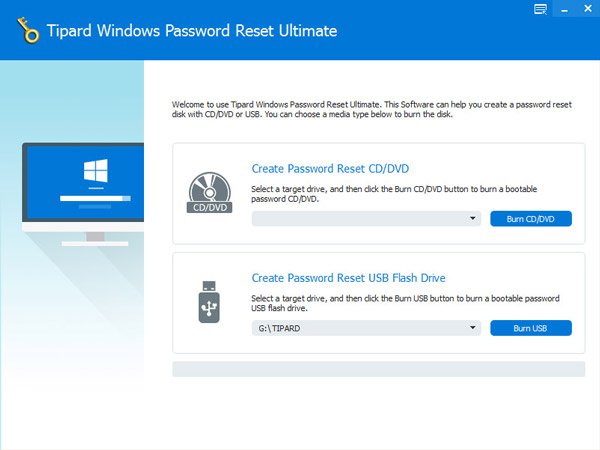
如何使用重置光盤重置Windows 7密碼
步驟1。 將可引導光盤插入DVD驅動器,然後重新啟動Windows 7 PC。 在加載操作系統之前,密碼管理屏幕將自動打開。
步驟2。 在列表中選擇您的帳戶,然後單擊“重置密碼”按鈕。 然後,您可以輸入新密碼並進行確認。
步驟3。 最後,刪除Windows 7密碼重置光盤,重新啟動PC並使用新密碼登錄。
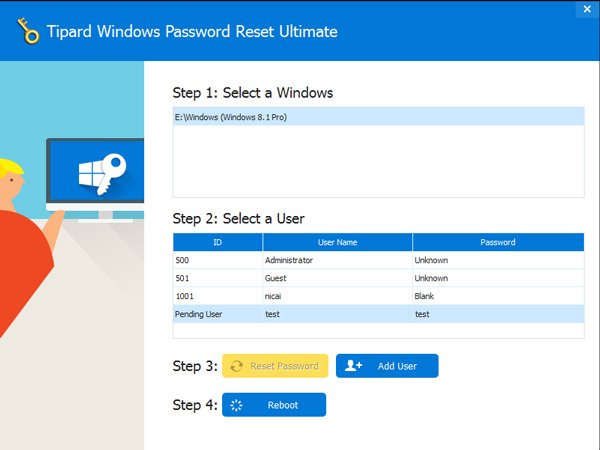
部分2:如何重置Windows 7密碼而不重置磁盤
當然,有一些方法可以在沒有重置磁盤的情況下重置Windows 7密碼。
方式1:如何通過管理員帳戶重置Windows 7密碼
如果您的Windows 7 PC位於域中,則係統管理員可以直接重置密碼。
步驟1。 使用管理員帳戶登錄到Windows PC。 打開左下角的“開始”菜單,轉到“控制面板”>“用戶帳戶”,然後單擊“管理用戶帳戶”。
步驟2。 打開“用戶”標籤,然後在“此計算機的用戶”區域中突出顯示您的帳戶。 輸入新密碼,確認,然後單擊“確定”以完成Windows 7密碼重置。
步驟3。 重新啟動PC並使用新密碼登錄。
方式2:如何使用啟動修復重置Windows 7密碼
步驟1。 打開電腦電源,當您看到啟動Windows時,按住電源按鈕超過5秒以強行關閉設備。
步驟2。 再次啟動您的PC,它將啟動進入“ Windows錯誤恢復”模式。 選擇“啟動啟動修復”菜單,然後按“ Enter”鍵打開“啟動修復”窗口。
步驟3。 當系統詢問您“是否要使用系統還原來還原計算機”時,單擊“取消”繼續。 接下來,單擊“查看問題詳細信息”,然後按最後一個鏈接以閱讀Microsoft的脫機隱私聲明; 相應的記事本將打開。
步驟4。 展開“文件”菜單,然後單擊“打開”。 在資源管理器上,選擇“文件類型”菜單中的“所有文件”,導航到C:\ windows \ system32並將“ sethc.exe”重命名為“ sethc-copy”。 然後在同一文件夾中找到“ cmd.exe”,並將其重命名為“ sethc.exe”。
步驟5。 重新啟動PC,然後進入登錄屏幕,按Shift鍵5次以打開命令提示符窗口。 然後使用命令“ net user username password”重置Windows 7密碼。 此時,您可以使用新密碼登錄PC。
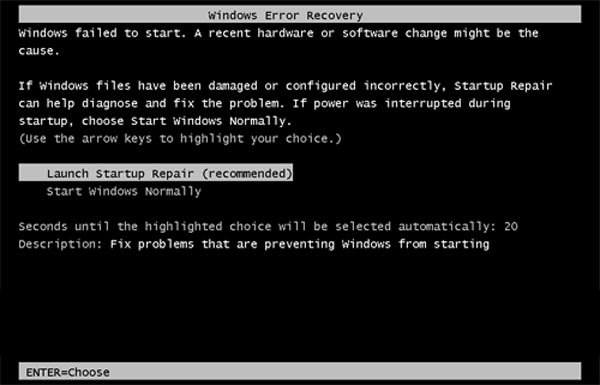
結論
忘記Windows 7密碼,無法登錄到您的計算機? 你真的不需要恐慌,因為我們在本教程中展示了多個解決方案來執行Windows 7密碼重置。 您可以根據自己的條件做出決定。 如果您有Windows 7安裝光盤或修復光盤,則可以在恢復模式下重置登錄密碼。 對於普通人,我們建議您嘗試使用第三方工具,例如Tipard Windows密碼重置。 如果您的PC沒有光盤驅動器,仍有方法可以在忘記密碼時重置密碼。